In der Überschrift steht ja bereits das Thema des Artikels. Wir wollen und damit beschäftigen, wie wir Ubuntu 12.10 bei der Installation bereits verschlüsseln können. Dafür brauchen wir nichts weiter als ein Ubuntu 12.10 Installationsimage (Downloadlink) und einen Rechner oder eine VM zum Installieren. Wir legen das Image bzw. die Installations-DVD ein und los gehts.
Als erstes kommt eine Sprachauswahl. Hier legt ihr fest auf welcher Sprache das Betriebssystem installiert wird. Für gewöhnlich wähle ich eine Englische Installation, aber für das Tutorial nehme ich mal Deutsch. Machts einfacher =) Dann klicken wir auf Ubuntu Installieren und die Installation beginnt
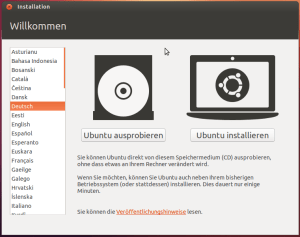 Es wird nun geprüft, ob alle Vorraussetzungen für die Installation vorhanden sind. Wir können hier auch auswählen, dass bei der Installation direkt Updates gezogen werden. Das verlängert die Installation aber um einige Minuten. Wir klicken nun einfach auf weiter.
Es wird nun geprüft, ob alle Vorraussetzungen für die Installation vorhanden sind. Wir können hier auch auswählen, dass bei der Installation direkt Updates gezogen werden. Das verlängert die Installation aber um einige Minuten. Wir klicken nun einfach auf weiter.
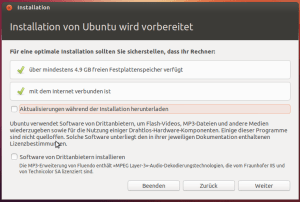 Nun werden wir darauf hingewiesen, dass die komplette Festplatte gelöscht wird und alle Daten verloren gehen. Hier haben wir nun einige Optionen zur Auswahl. Da haben wir als erstes die Verschlüsselung und als zweites LVM. Auf LVM werde ich noch in einem späteren Artikel eingehen, weshalb wir es hier bei der Installation nicht verwenden. Bei Festplattenverschlüsselung setzten wir einen Hacken, da wir ja unsere Festplatte verschlüsseln wollen. Anschließende klicken wir auf weiter.
Nun werden wir darauf hingewiesen, dass die komplette Festplatte gelöscht wird und alle Daten verloren gehen. Hier haben wir nun einige Optionen zur Auswahl. Da haben wir als erstes die Verschlüsselung und als zweites LVM. Auf LVM werde ich noch in einem späteren Artikel eingehen, weshalb wir es hier bei der Installation nicht verwenden. Bei Festplattenverschlüsselung setzten wir einen Hacken, da wir ja unsere Festplatte verschlüsseln wollen. Anschließende klicken wir auf weiter.
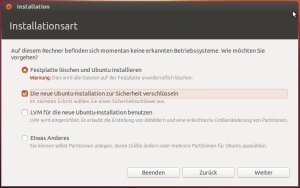 Wir werden nun gebeten ein Verschlüsselungspasswort festzulegen. Es sollte sich hierbei um ein sicheres Passwort bzw. eine sichre Passphrase handeln. Diese müsst ihr euch aber auch merken können, da es für den Rechnerstart benötigt wird. Um die Sicherheit zu erhöhen, setzten wir noch einen Hacken bei der Option Freien Speicherplatz überschreiben. Dann klicken wir auf Jetzt installieren.
Wir werden nun gebeten ein Verschlüsselungspasswort festzulegen. Es sollte sich hierbei um ein sicheres Passwort bzw. eine sichre Passphrase handeln. Diese müsst ihr euch aber auch merken können, da es für den Rechnerstart benötigt wird. Um die Sicherheit zu erhöhen, setzten wir noch einen Hacken bei der Option Freien Speicherplatz überschreiben. Dann klicken wir auf Jetzt installieren.
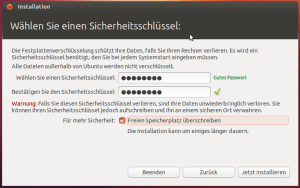 Nun läuft im Hintergrund die Installation ab. Währenddessen können wir schonmal einige Einstellungen treffen. Das erste was wir auswählen müssen ist die Zeitzone. Habt ihr die gewünschte Zeitzone gefunden, klicken wir auf weiter.
Nun läuft im Hintergrund die Installation ab. Währenddessen können wir schonmal einige Einstellungen treffen. Das erste was wir auswählen müssen ist die Zeitzone. Habt ihr die gewünschte Zeitzone gefunden, klicken wir auf weiter.
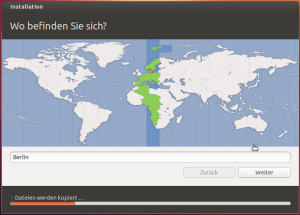 Als nächstes müssen wir das Tastaturlayout festlegen. Hier könnt ihr nach belieben auswählen was euch gefällt. Ich kenne zum Beispiele einige Programmierer, die ein englisches Tastaturlayout bevorzugen. Habe wir nun ein Layout ausgewählt, klicken wir wieder auf weiter.
Als nächstes müssen wir das Tastaturlayout festlegen. Hier könnt ihr nach belieben auswählen was euch gefällt. Ich kenne zum Beispiele einige Programmierer, die ein englisches Tastaturlayout bevorzugen. Habe wir nun ein Layout ausgewählt, klicken wir wieder auf weiter.
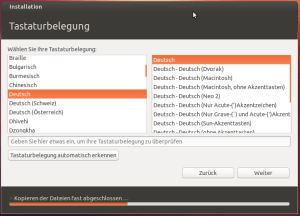 Nun müsst ihr noch die ganzen Standardangaben wir Rechnernamen, Benutzername und Passwort machen. Haben wir diese Einstellungen alle getroffen klicken wir auf weiter.
Nun müsst ihr noch die ganzen Standardangaben wir Rechnernamen, Benutzername und Passwort machen. Haben wir diese Einstellungen alle getroffen klicken wir auf weiter.
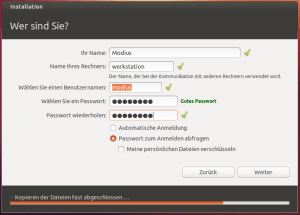 Nun müssen wir nurnoch warten bis die Installation im Hintergrund abgeschlossen ist. Danach startet der Rechner neu und wir sind fertig =)
Nun müssen wir nurnoch warten bis die Installation im Hintergrund abgeschlossen ist. Danach startet der Rechner neu und wir sind fertig =)
Danke, geht ja viel einfacher als bei laufendem Betrieb.